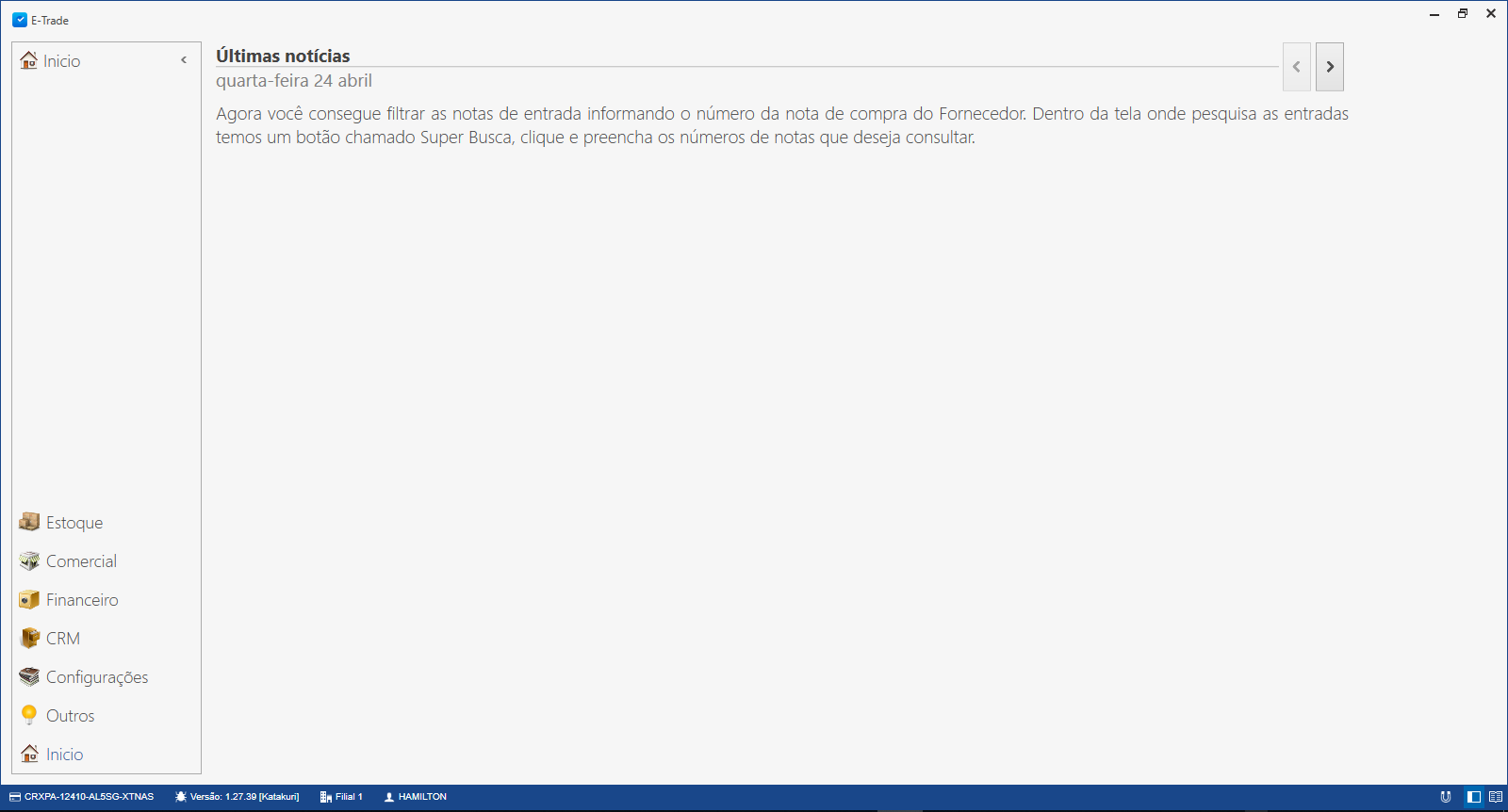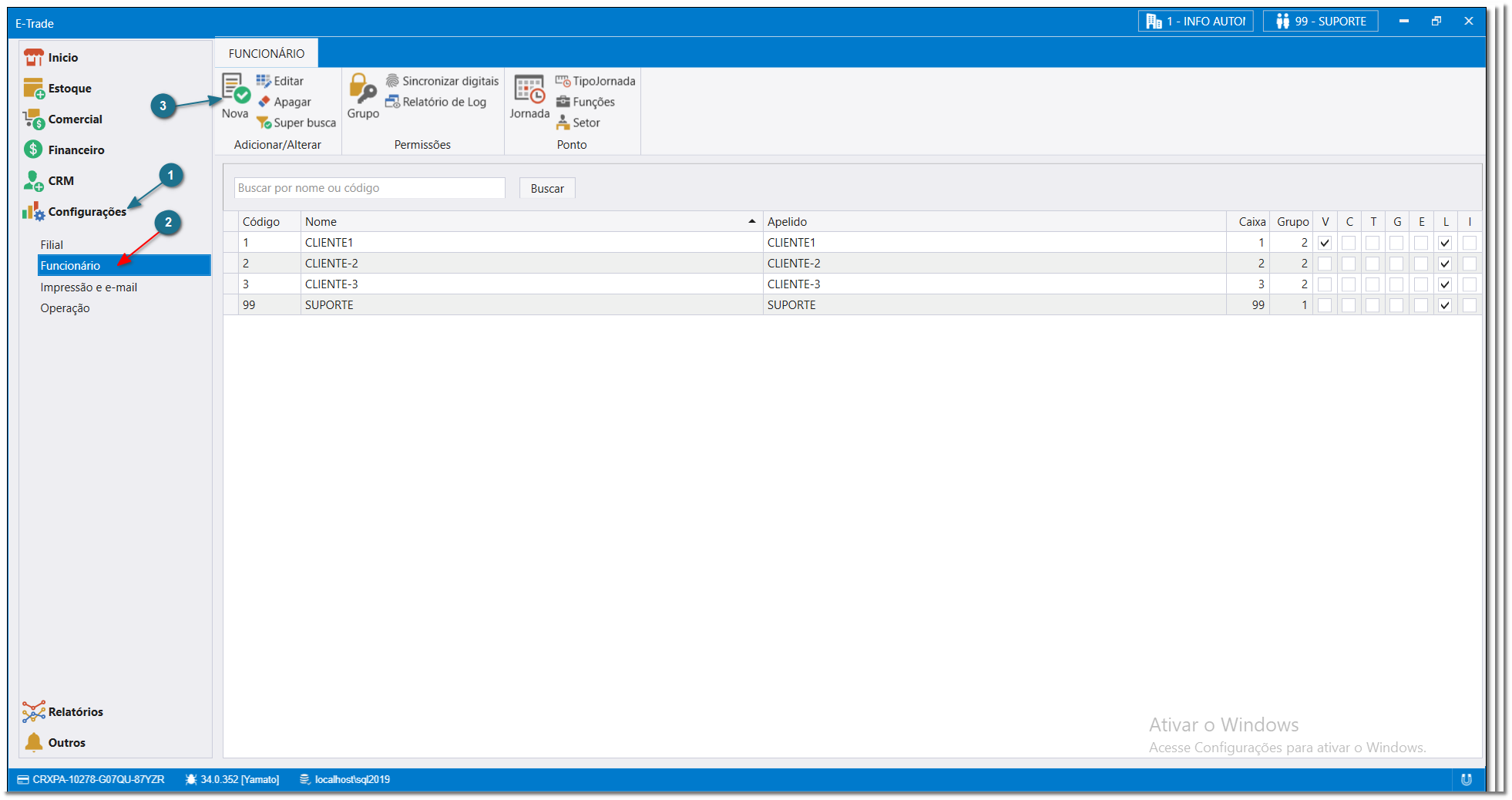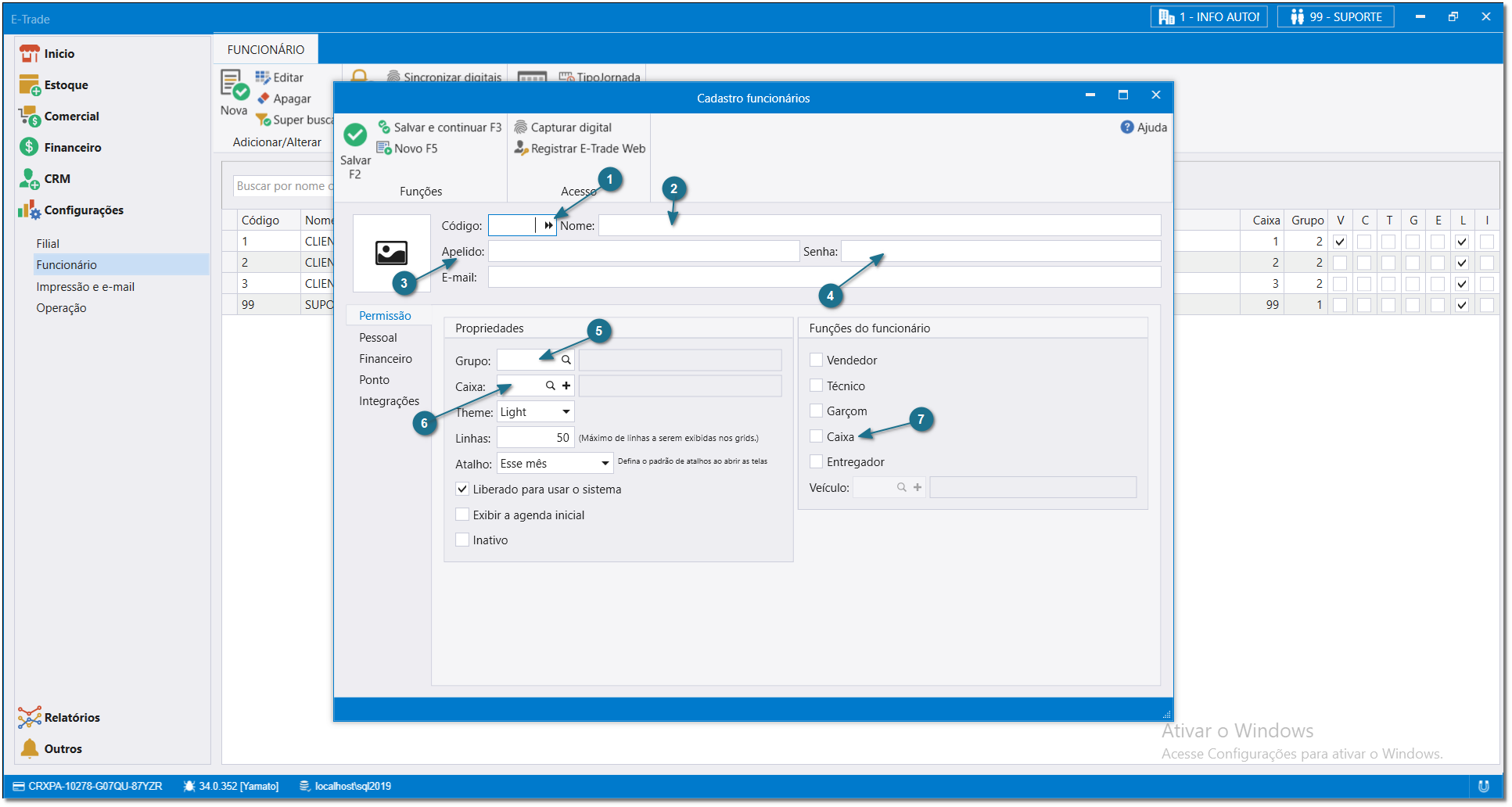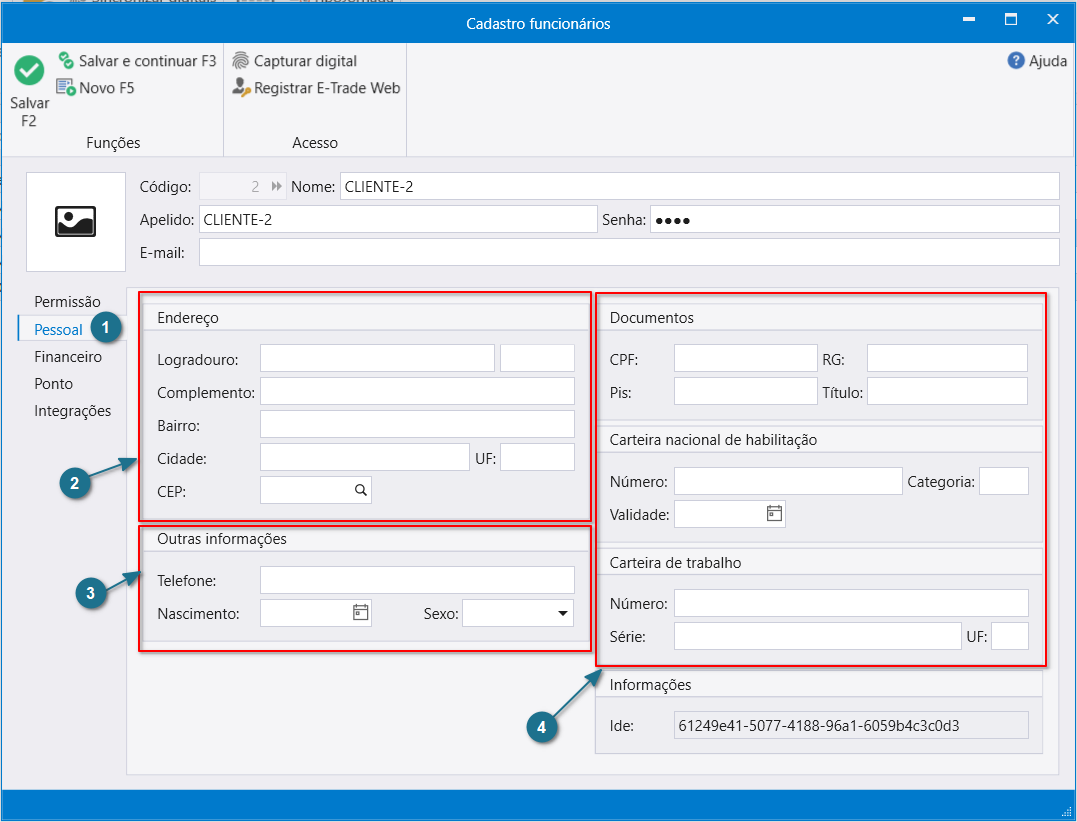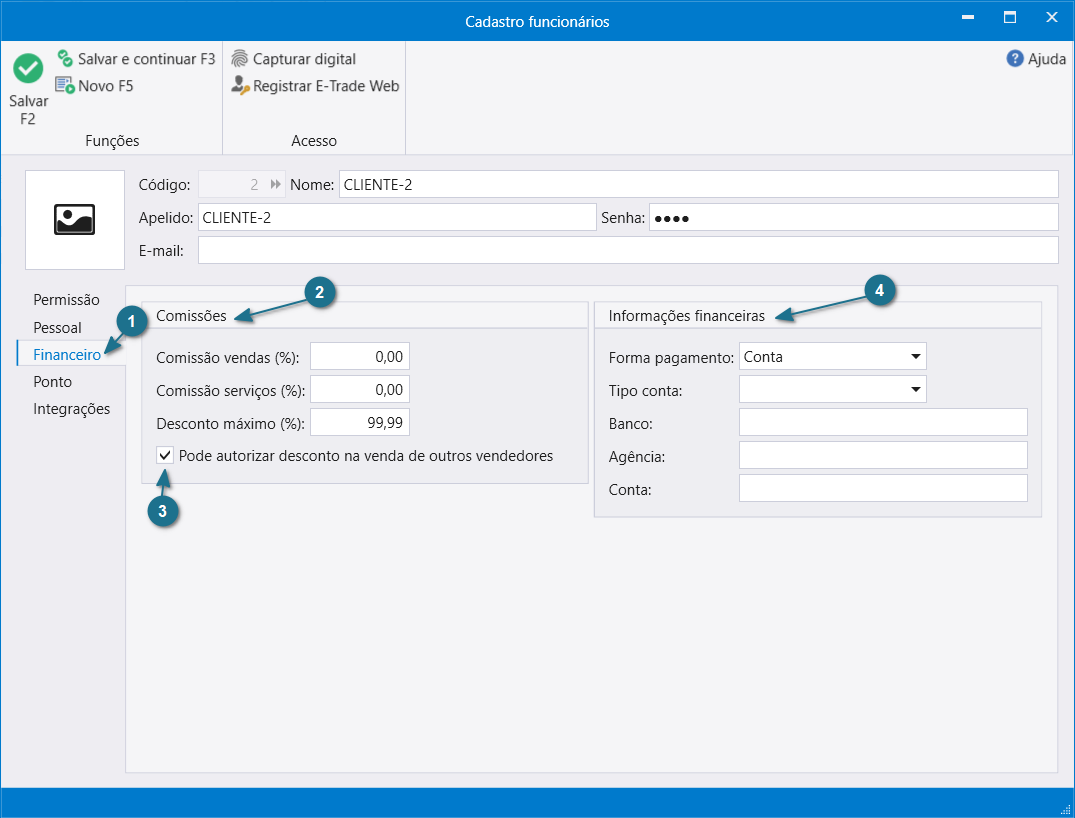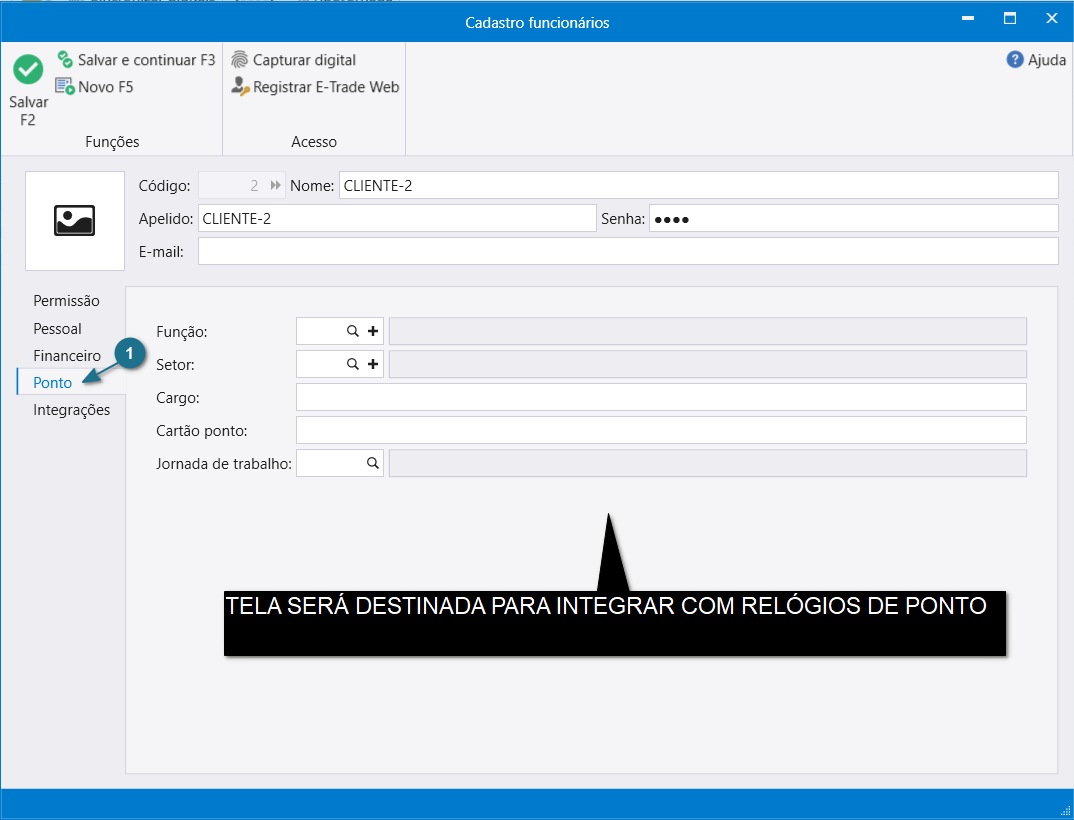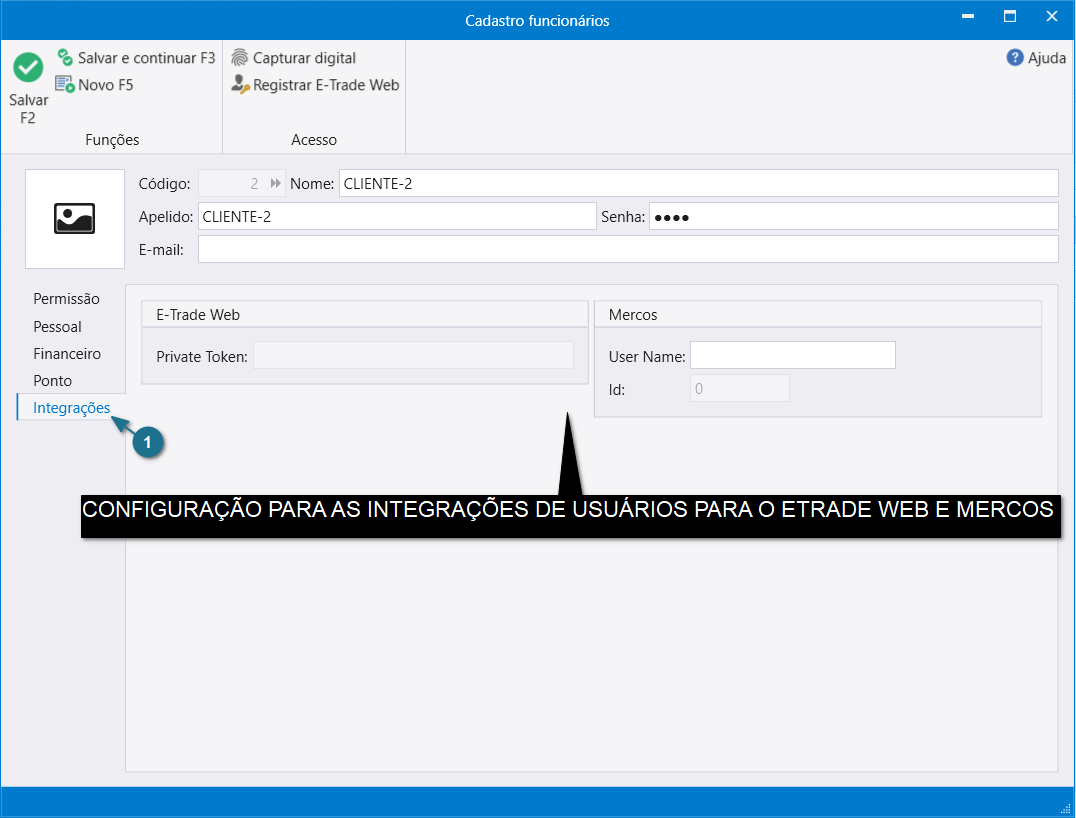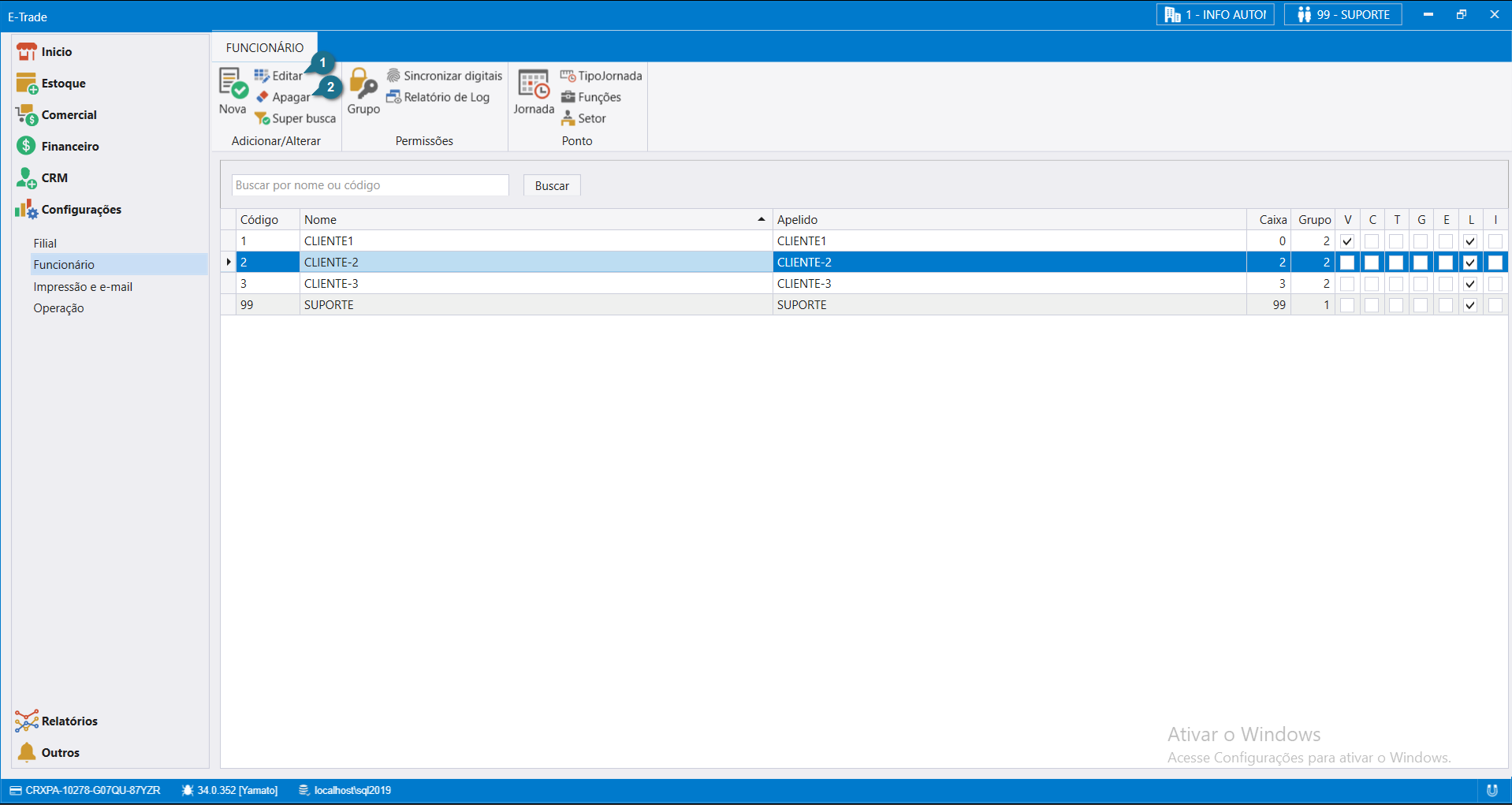Assista aos vídeos
Criar grupo de permissões
Remodelamos os grupos de permissões
Acesse o Etrade ( Módulo Cadastro)
- Clique no Menu Configurações
- Clique no Submenu Funcionários
- Clique no Menu Nova – conforme mostra imagem abaixo
Após clicar na opção Nova abrirá a janela Cadastro de Funcionário
- Clique nas duas setas pretas ou digite o código do usuário
- Digite o nome completo ou como desejar
- Digite os dois primeiros nomes ou um apelido
- Digite a senha
- Escolha o Grupo de permissão indicado – Leia o nosso Post sobre Grupo de Permissão – Link
- Digite o número do Caixa ou clique no (+) para cadastrar – Leia o nosso Post sobre Configuração de Caixa – Link
- Escolha a Função correspondente ao cargo
- Clique em Salvar para finalizar
Dicas Importantes:
- Liberado para usar o sistema: Marque essa opção para que o usuário/funcionário fique liberado para usar o sistema.
- Inativo: Marque se o funcionário estiver de férias ou for desligado da empresa.
- Exibir a agenda inicial: Marque esta opção quando desejar abrir a agenda ao iniciar o sistema, mas lembre-se que isso impactará na inicialização do sistema, ou seja, podendo deixar o sistema mais lento
- Linhas: Quantidade de caracteres permitidos para mostrar no Grid (lista)
- Funções do funcionário: Não marque mais de uma opção, pois isso irá atrapalhar na hora da emissão dos relatórios, marque de acordo com a função exercida pelo funcionário.
- Vendedor: Marcar se o funcionário é um vendedor, muito usados por lojas de departamento, roupas, autopeças etc
- Técnico: Marcar se o funcionário é um Técnico, muito usados por lojas de Celular, Informática etc
- Garçom: Marcar se o funcionário é um Garçom, muito usados por Restaurantes e Pensão. Ideal para usar o Gourmet Droid
- Caixa: Marcar se o funcionário é um Operador de Caixa, muito usados por Mercado, Hortifruti, Padaria etc
- Entregador: Marcar se o funcionário é um Entregador/Motoboy, muito usados por Mercado, Hortifruti, Padaria etc
ABA PESSOAL
Nesta aba será cadastradas todas as informações sobre o funcionário, auxiliando até no trabalho do RH de cada empresa.
- Clique na Aba Pessoal
- Endereço: Endereço do funcionário.
- Outras informações: Complemento das informações do funcionário
- Documentos: Principais documentos do funcionário
ABA FINANCEIRO
- Clique na Aba Financeiro
- Comissões:
- Comissão vendas: calcula a porcentagem de comissão do funcionário sobre as vendas realizadas pelo mesmo.
- Comissão serviços: calcula a porcentagem de comissão do funcionário sobre os serviços realizados pelo mesmo.
- Informações Financeira: Dados para pagamento do salário do funcionário e dados bancários
Dica: Pode autorizar desconto na venda de outros vendedores – Indicado para usuários com perfil de fiscal, gerente, diretor entre outros.
ABA PONTO
- Clique na Aba Ponto
- Tela para comunicação e controle através do relógio de ponto – (inativa ainda)
ABA INTEGRAÇÕES
- Clique na Aba Integrações
- Aba de configuração para as integrações com Etrade Web e Mercos
1 – EDITAR
Permite realizar alterações no cadastro dos funcionários.
Obs.: Não é possível redefinir o código dos funcionários já cadastrados, apenas os outros itens do mesmo. Logo após efetuadas as modificações, basta clicar em Salvar (F2)
2 – APAGAR
Para apagar um funcionário cadastrado basta encontrá-lo em buscar e clicar em apagar. Na tela de confirmação basta clicar em OK e o mesmo será apagado do banco de dados.
Ajude-nos a construir esse documento e outros documentos. Toda ajuda é bem vinda, não existe ajuda maior ou menor, menos ou mais importante que a outra. Você é peça importante, venha construir a Info com a gente. Envie por e-mail para o Adriano Doria ele irá lhe agradecer 🙏 bastante.